Criar e faturar uma ordem de venda intercompanhia para um cliente externo
Você pode usar o comércio intercompanhia para registrar a venda de um produto de uma entidade legal para outra entidade legal na mesma organização.
Quando a ordem de venda original for criada, será possível criar automaticamente uma ordem de compra intercompanhia para o fornecedor intercompanhia. Isso cria automaticamente uma ordem de venda intercompanhia na entidade legal de fornecedor intercompanhia.
A ilustração a seguir mostra o fluxo das transações quando você cria uma ordem de venda para um cliente externo, mas o produto deve ser solicitado por uma entidade legal diferente em sua organização antes de entregar o produto ao cliente. Nesse caso, uma ordem de compra intercompanhia é criada para a conta do fornecedor que representa a outra entidade legal. Por sua vez, uma ordem de venda intercompanhia é criada em outra entidade legal para a conta do cliente que representa a entidade legal. Quando uma ordem de compra intercompanhia é faturada, a fatura da ordem de venda original é automaticamente lançada, caso seja uma entrega direta.
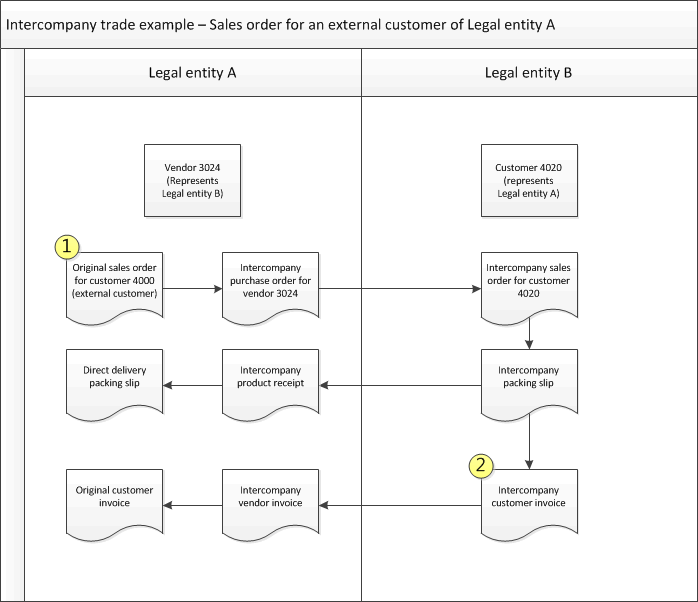
Se estiver usando a entrega direta e selecionar Guia de remessa no campo Quantidade do formulário Lançando fatura, a fatura da ordem de compra do fornecedor de intercompanhia será baseada no recibo do produto da intercompanhia que foi lançado anteriormente.
Pré-requisitos
Antes de começar, verifique se os pré-requisitos a seguir são atendidos para lançar e imprimir automaticamente as faturas intercompanhia.
- Acesse Vendas e marketing > Clientes > Todos os clientes.
- No Painel de Ações, na guia Geral, selecione Intercompanhia.
- Acesse Aquisição e fornecimento > Fornecedores > Todos os fornecedores.
- No Painel de Ações, na guia Geral, selecione Intercompanhia.
- Na página Intercompanhia para o fornecedor ou o cliente, na área Políticas de ordem de compra , no grupo de campos Ordem de compra intercompanhia (entrega direta) , marque a caixa de seleção Lançar fatura automaticamente.
- Na área Políticas de ordem de compra, no grupo de campos Ordem de venda original (entrega direta), marque a caixa de seleção Lançar fatura automaticamente. Marque essa caixa de seleção se quiser que a fatura para a ordem de venda original seja impressa automaticamente quando você lançar a fatura de fornecedor intercompanhia.
Observação
As configurações de impressão para a fatura são determinadas pela configuração para o módulo, documento ou transação na página Configuração de gerenciamento de impressão.
Criar uma ordem de venda original para um cliente externo
Execute estas etapas na entidade legal A. Este procedimento corresponde à caixa com o rótulo 1 na ilustração.
- Acesse Contas a receber > Ordens de venda > Todas as ordens de venda.
- Na página de listagem Todas as ordens de venda, crie a ordem de venda original. Os valores de campo são copiadas da conta do cliente para a ordem de venda.
- Na página Ordem de venda, selecione Exibição do cabeçalho no Painel de Ações.
- Na Guia Rápida Configurações intercompanhia , marque a caixa de seleção Criação automática de ordens intercompanhia.
- Se quiser que o fornecedor intercompanhia entregue o item diretamente ao cliente externo, marque a caixa de seleção Entrega direta.
- Quando terminar de inserir a ordem de venda, feche a página Ordem de venda.
A ordem de compra intercompanhia é automaticamente criada para todos os itens atribuídos a um fornecedor intercompanhia e, em seguida, cria uma ordem de venda intercompanhia. Uma mensagem informativa avisa que uma ordem de compra intercompanhia e uma ordem de venda intercompanhia foram criadas e contêm links para estas ordens. A mensagem também contém links para as ordens. Se um item não for encontrado, será exibido um aviso vermelho que significa que o processo de criação da ordem não foi concluído.
Observação
Se você estiver criando várias ordens em diferentes entidades legais e, em uma delas, os itens não forem encontrados, o programa interromperá a criação de todas as ordens, mesmo para as entidades legais que poderiam executar as ordens.
Faturar uma ordem de venda intercompanhia
Quando a ordem de venda de uma intercompanhia é faturada, a ordem de compra intercompanhia correspondente é faturada automaticamente. Em seguida, se a ordem de venda original for uma ordem de entrega direta, a ordem de venda original é faturado automaticamente.
Execute estas etapas na entidade legal B. Este procedimento corresponde à caixa com o rótulo 2 na ilustração.
- Acesse Contas a receber > Ordens de venda > Todas as ordens de venda.
- Na página de listagem Todas as ordens de venda, selecione a ordem de venda intercompanhia.
- No Painel de Ações, selecione a guia Fatura e depois selecione Fatura.
- Marque a caixa de seleção Lançamento.
- Selecione a ordem de venda e selecione OK.
A fatura de cliente da ordem de venda intercompanhia é lançada automaticamente na entidade legal B. A fatura de fornecedor intercompanhia é criada automaticamente e lançada na entidade legal A. Se a ordem de venda original for configurada em uma entrega direta, a fatura de cliente será criada para a ordem de venda original na entidade legal A.
Observação
Anteriormente, para cenários de vendas intercompanhia, se o fluxo de trabalho de fatura de fornecedor foi configurado na empresa de compra intercompanhia, a ordem de venda intercompanhia não pôde ser faturada com êxito. Portanto, o fluxo de trabalho de fatura de fornecedor precisava ser desativado para a empresa de compra intercompanhia.
Essa limitação foi corrigida por um recurso recente na versão 10.0.25. As ordens de venda intercompanhia agora podem ser faturadas quando o fluxo de trabalho de fatura de fornecedor é configurado na empresa de compra intercompanhia.
Para habilitar este recuso, seguir estas etapas.
- Selecionar a entidade legal intercompanhia de vendas.
- Ir para Contas recebíveis > Clientes > Todos os clientes.
- Selecionar o cliente para a empresa de compra intercompanhia.
- Ir para Geral > Configuração > Intercompanhia.
- Na guia Políticas de ordem de compra, selecionar o parâmetro Fluxo de trabalho da fatura de fornecedor Bypass.